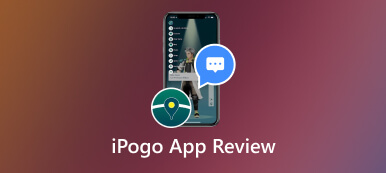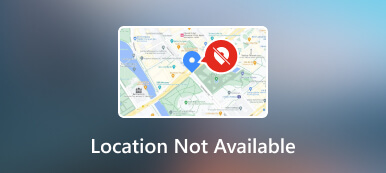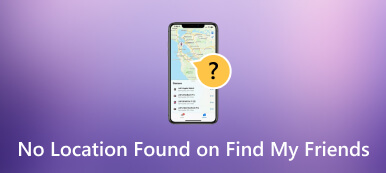Guía definitiva para congelar la ubicación en Buscar a mis amigos
Find My es una aplicación eficaz para rastrear la ubicación de sus dispositivos Apple. Y la función Buscar a mis amigos se ha convertido en una parte integral de la navegación social. Le permite mantenerse conectado con amigos y familiares por seguridad. Sin embargo, hay casos en los que desea pausar temporalmente el uso compartido de su ubicación. Hoy, esta guía le brindará formas de congelar tu ubicación en Buscar a mis amigos, garantizando su privacidad mientras sigue disfrutando de los beneficios de la aplicación. ¡Sigue leyendo ahora!
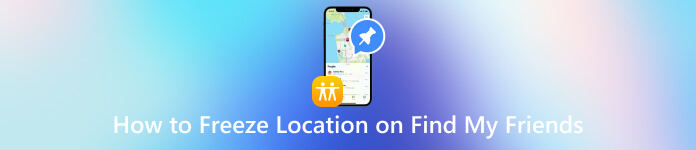
- Parte 1. Beneficios de congelar la ubicación en Buscar a mis amigos
- Parte 2. 2 formas de congelar la ubicación en Buscar a mis amigos
- Parte 3. Bonificación. Ubicación falsa en Buscar a mis amigos sin que ellos lo sepan
- Parte 4. Preguntas frecuentes sobre la congelación de ubicación en Buscar a mis amigos
Parte 1. Beneficios de congelar la ubicación en Buscar a mis amigos
Congelar su ubicación en Find My ofrece varias ventajas. Cuando desee proteger la privacidad de su ubicación, es una forma directa de desactivarla. Mientras tanto, puede reducir el riesgo de seguimiento por parte de aplicaciones o servicios de terceros. Además, desactivar la ubicación en Find My puede preservar la duración de la batería de su iPhone. Por lo tanto, puede congelar la ubicación cuando no sea necesaria.
Parte 2. 2 formas de congelar la ubicación en Buscar a mis amigos
Forma 1. Activar el modo avión
El modo AirPlane desactivará todas las conexiones inalámbricas de su dispositivo iOS, incluidos los datos móviles, Wi-Fi y Bluetooth. Puede congelar efectivamente su ubicación en Find My ya que la aplicación depende de la red para actualizar su ubicación. ¡Pruebe de esta manera directamente!
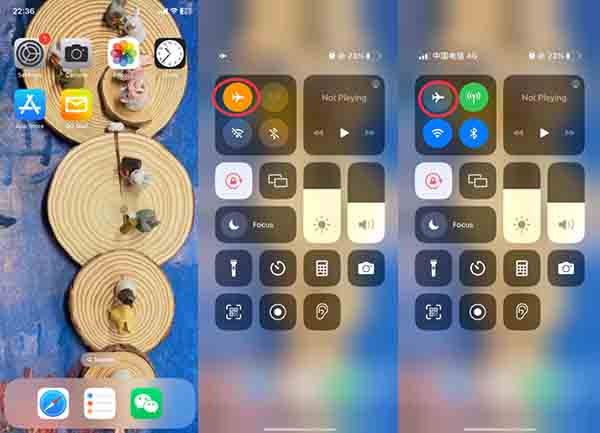 Paso 1Primero, deslícese hacia abajo desde la esquina superior derecha de la pantalla de su iPhone. Ahora puedes acceder al Centro de control. Paso 2A continuación, puede tocar el Avión icono para activar el modo.
Paso 1Primero, deslícese hacia abajo desde la esquina superior derecha de la pantalla de su iPhone. Ahora puedes acceder al Centro de control. Paso 2A continuación, puede tocar el Avión icono para activar el modo. Nota:
Una vez que haya desactivado el modo AirPlane, la ubicación se podrá ver en Find My nuevamente.
Forma 2. Dejar de compartir ubicación en Find My
Además del modo AirPlane, puedes desactivar temporalmente el uso compartido de tu ubicación en Find My. Puede evitar la fuga de su privacidad y proteger la seguridad de su ubicación. ¡Sigue aquí para apagarlo!
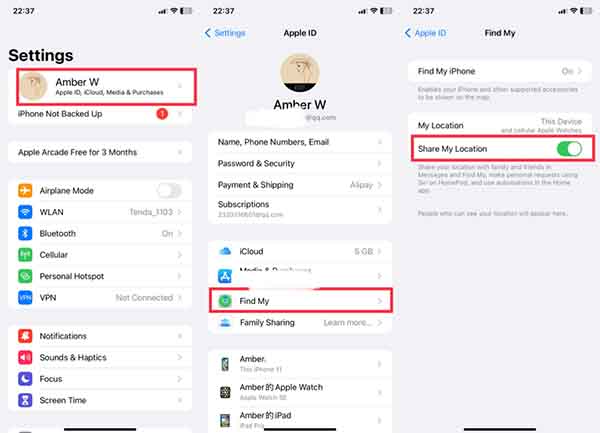 Paso 1Abre tu iPhone e ingresa el Ajustes aplicación Paso 2Puede tocar su nombre en la parte superior de la pantalla. Luego, elige el Encuentrame opción. Paso 3Aquí puede desactivar el interruptor junto a Compartir mi ubicación.
Paso 1Abre tu iPhone e ingresa el Ajustes aplicación Paso 2Puede tocar su nombre en la parte superior de la pantalla. Luego, elige el Encuentrame opción. Paso 3Aquí puede desactivar el interruptor junto a Compartir mi ubicación. Después de dejar de compartir, Buscar a mis amigos ya no actualiza su ubicación. Mientras tanto, no sentirás que alguien está mirando todo lo que haces. Mientras tanto, los demás recibirán la notificación que dice no se encontró ninguna ubicación en Find My.
Parte 3. Bonificación. Ubicación falsa en Buscar a mis amigos sin que ellos lo sepan
Si desea falsificar la ubicación en Buscar a mis amigos, puede probar un software profesional. Cambiador de ubicación de iPhone imyPass. Es una herramienta confiable para proteger la privacidad de su ubicación sin que nadie lo sepa. Le brinda la opción directa de modificar cualquier ubicación específica a nivel global. Ya sea que quieras ocultar la ubicación real o mejorar la experiencia de juego en los juegos de realidad virtual, ¡puedes probarlo! Además, proporciona modo de parada única, modo de parada múltiple y modo de joystick para personalizar la ruta y la velocidad a pie. Por lo tanto, nadie puede conocer su ubicación real desde Find My. ¡Pruébalo ahora!

4,000,000+ Descargas
Ser compatible con Windows y macOS.
Falsifica una ubicación para evitar ser rastreado.
Personalice el modo de ubicación en consecuencia.
Mejore la experiencia de juego en juegos de realidad virtual.
 Paso 2Puedes seleccionar el Modificar ubicación modo para establecer una ubicación específica.
Paso 2Puedes seleccionar el Modificar ubicación modo para establecer una ubicación específica.  Paso 3Después de seleccionar, puede ver un mapa con su ubicación actual. Ahora, arrastra el mapa hasta lo que deseas ubicar. O puede escribir la dirección en el Búsqueda bar. Finalmente, haga clic en el Confirmar Modificar botón.
Paso 3Después de seleccionar, puede ver un mapa con su ubicación actual. Ahora, arrastra el mapa hasta lo que deseas ubicar. O puede escribir la dirección en el Búsqueda bar. Finalmente, haga clic en el Confirmar Modificar botón. 
Parte 4. Preguntas frecuentes sobre la congelación de ubicación en Buscar a mis amigos
¿Funciona Buscar a mis amigos cuando el iPhone está apagado?
No. La aplicación Find My depende de la conexión a Internet del dispositivo para actualizar su información de ubicación. Cuando tu iPhone está apagado, no tiene conexión a Internet. Por lo tanto, no puede comunicarse con los servidores de Buscar a mis amigos. Como resultado, tu ubicación no se mostrará a tus amigos.
¿Puedes configurar tu ubicación en otro lugar?
Sí. Puede utilizar alguna herramienta de terceros para falsificar su ubicación actual. Simplemente elija una ubicación que desee cambiar con la ayuda de la herramienta.
¿Es seguro utilizar aplicaciones de terceros como imyPass iPhone Location Changer?
imyPass iPhone Location Changer se consideran seguros. Cuando desee utilizar una aplicación de terceros, elija una aplicación confiable de un desarrollador confiable antes de descargarla y usarla.
¿Congelar mi ubicación afectará a otras aplicaciones?
Por supuesto. Activar el modo AirPlane o detener los servicios de ubicación puede afectar otras aplicaciones que dependen de datos de ubicación. Por ejemplo, es necesario si desea utilizar una aplicación de mapas.
¿Se notificará a mis amigos cuando congele mi ubicación?
No. Tus amigos no recibirán una notificación. Sin embargo, es posible que vean su ubicación como No disponible cuando verifiquen el estado de su ubicación.
Conclusión
Ya sea por privacidad, motivos personales o simplemente para ahorrar batería, congelar tu ubicación en Buscar a mis amigos se puede hacer de forma fácil y discreta. Proporciona una manera conveniente de mantener la privacidad o simplemente tomar un descanso de compartir la ubicación. Con los métodos descritos anteriormente, puede controlar eficazmente la información de su ubicación. Si tienes alguna pregunta sobre cómo desactivar la ubicación en tu iPhone, ¡comenta aquí!